

By バーノン・ロデリック, Last updated: August 26, 2019
「次の質問については、 Androidからクラウドへのバックアップ写真."
"私は写真撮影の獣です! 私はかなり24 / 7の写真を撮り、私の記憶が狂ってしまうまで止まらない。 私はそれが私のAndroidスマートフォンに少しのスペースを取ることを認めますが、私は自分自身を助けることはできません。 私は写真を撮りたいと思っているものを見て、私は自分の電話を急いで、いつでもいくつかの写真を撮ります。
もちろん、私は多くの削除を終了しますが、私は削除よりも多くの方法を保存します。 実際、私の記憶はほぼ満ちています。 しかし、それはもう一つの懸念です。 私は自分の情報を失わないようにすることに集中したいと思っています。 私はそこに雲のオプションがあると聞いていましたが、私はそれについてどうやって行くのか分かりません。 私はちょうどまだオンになっているかどうかは十分にはわかっていませんが、かなり多くのAndroid搭載機で動作するはずのオプションが必要です。 アドバンスありがとう! "
携帯電話でのカメラの素晴らしさは、人々がお客様の携帯電話にたくさんの写真を持っているのは不思議ではありません。 ほとんどの人と同様に、お客様の携帯電話に100以上の写真を持っているユーザーの中にいる可能性がありますが、いつでもそのデータをすべて失う可能性があります。 当社の写真を安全に保つために準備することは非常に重要で、お客様のファイルをバックアップするためのいくつかのオプションが今日必要です。 複数のフェールセーフオプションを持つことは、画像を安全にさまざまな場所に押し込めさせるための確実な方法です。 写真をアンドロイドでクラウドにバックアップする方法と、興味のある多くのオプションについて説明しましょう。
パート1。 ガイド:Fonedog Toolkitを使用したAndroidでの写真のバックアップビデオガイド:Androidで写真をバックアップする方法パート2。 Androidの写真をGoogleドライブにバックアップする パート3。 1つのドライブにAndroidの写真をバックアップする
FonedogバックアップPhotos Toolkitは、Androidで写真をバックアップして電話ファイルを復元するだけでなく、壊れた携帯電話などから情報を回復することもできます。 Fonedog ToolkitはAndroid携帯の6000 +モデル以上で使用できることに注意してください。 AndroidユニットでFonedog Toolkitを使用するには、以下の手順に従ってください。
お客様のコンピュータまたはラップトップにFonedog Toolkitをダウンロードしてインストールしてください。何も問題を起こさないために、その時点で他のバックアッププログラムが実行されていないことを確認してください。
また、お客様のAndroid携帯電話とコンピュータまたはラップトップを使用して接続に問題がないことを確認してください。理想的には、お客様の電話をコンピュータまたはノートパソコンに接続してください。 プログラムを実行し、Androidデータのバックアップと復元"オプション。

お客様の携帯電話を接続することができますし、 "USBデバッグ"モードにお客様のAndroid携帯電話を配置するように招待されます。
「USBデバッグ」モードは、ファイルを適切にバックアップするためにFonedog Toolkitがアクティブ化する必要があるものです。
「USBデバッグ」モードを有効にするための手順に従ってください。プロセスはお使いのオペレーティングシステムのバージョンによって異なります。

次に、バックアップするデータの種類を選択できます。この場合は、「写真」または「ギャラリー」に集中し、バックアップするファイルを選択できます。 必要なものを選択して、[開始"ボタンを押します。

バックアップが完了すると、Fonedog Toolkitはファイルが正常に保存されたことを通知します。 この時点から電話を切断できることに注意してください。

これで、別のオプションが利用できるようになり、いつでもバックアップ情報を携帯電話に簡単に復元できます。
Fonedog Toolkitは多くのAndroidユニットで動作し、さらに単にバックアップや復元をする以上のことができることにご留意ください。 もちろん、削除した古いファイルを復元することもできますが、手順を実行するには、下のボタンをクリックして、サイト上の他の記事を確認してください。
写真は当社にとって重要なものなので、いつもバックアップするべきです。 この動画から学ぶことで、簡単にAndroidから写真をバックアップすることができます。
おそらく、情報をバックアップするための最もよく知られたオプションの1つであるGoogleドライブは、Android上の写真をクラウドにバックアップするための優れた方法です。 このプロセスの最初のステップは、携帯電話をGoogleドライブアカウントにサインインすることです。お客様が持っていない場合は、簡単にスマートフォンに接続して簡単に接続できます。
完了したら、Googleドライブアカウントに「+」アイコンが表示されます。そのアイコンを選択して[アップロード]ボタンに進む必要があります。 すぐに「画像」と「ギャラリー」機能に気付くので、それらを選択してGoogleドライブに保存してください。
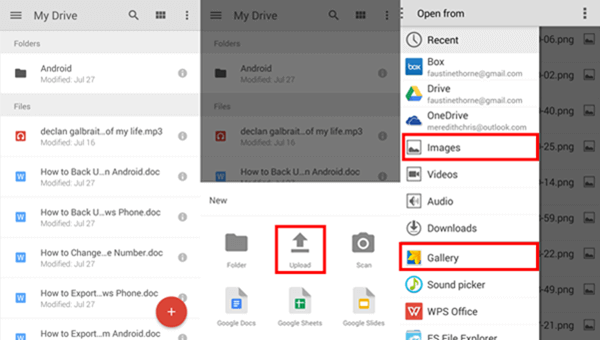
Androidの写真をGoogleドライブにバックアップする
おそらく、情報をバックアップするための最もよく知られたオプションの1つであるGoogleドライブは、写真をクラウドに保存するための優れた方法です。 このプロセスの最初のステップは、携帯電話をGoogleドライブアカウントにサインインすることです。お客様が持っていない場合は、簡単にスマートフォンに接続して簡単に接続できます。
完了したら、Googleドライブアカウントに「+」アイコンが表示されます。そのアイコンを選択して[アップロード]ボタンに進む必要があります。 すぐに「画像」と「ギャラリー」機能に気付くので、それらを選択してGoogleドライブに保存してください。
写真はお客様の雲に保存されますが、お客様が安全であることを強く示唆し、写真やビデオをコンピュータやラップトップにダウンロードして二重にすることを強くお勧めします。
画像をダウンロードするには、パソコンやノートパソコンのGoogleドライブにログインし、[ダウンロード]ボタンをクリックして、選択したフォルダにファイルを保存します。 これは、ほとんどのユーザーにとっては問題ではない、非常に簡単で標準的なプロセスです。
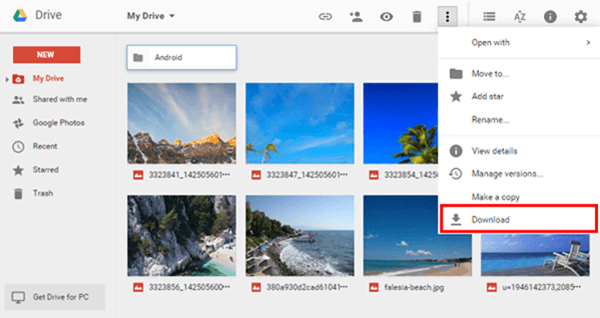
Googleドライブからコンピュータに写真をダウンロードする
みんなが読んでいる:
OneDriveは、Googleドライブとよく似たMicrosoftアカウントです。Microsoftアカウントにログインしてアクセスできる、ドキュメントや画像をクラウドに保存できます。 Android携帯を使用してOneDriveアカウントにログインし、もう一度「+」アイコンを見つけてAndroid上で写真をCloudにバックアップする「画像」オプションを見つけます。
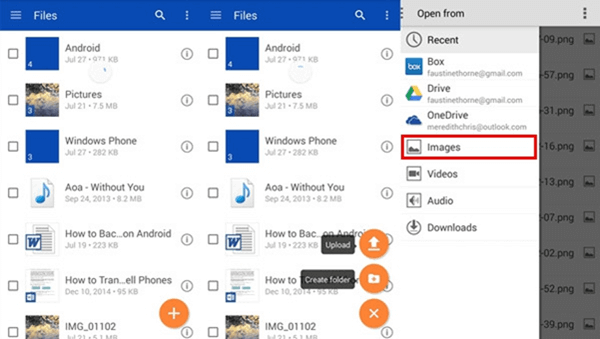
1つのドライブにAndroidの写真をバックアップする
繰り返しますが、イメージやビデオをバックアップした後、コンピュータやラップトップにダウンロードすることを強くお勧めします。 もう一度 "+"オプションに戻って、コンピュータまたはラップトップのOneDriveにログインするときにダウンロードボタンを見つけてください。 そして、お客様は完了です。
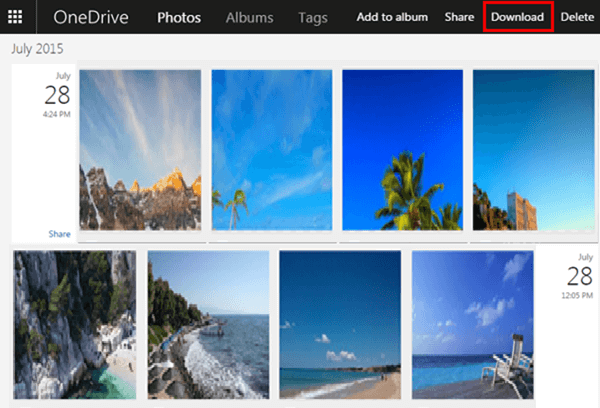
1つのドライブから写真をダウンロードする
コメント
コメント
人気記事
/
面白いDULL
/
SIMPLE難しい
ありがとうございました! ここにあなたの選択があります:
Excellent
評価: 4.6 / 5 (に基づく 95 評価数)